အကယ်၍ သင်သည် AirPods များ ပိုင်ဆိုင်ပါက သို့မဟုတ် ဤ apple headphones များကို အနည်းဆုံး စိတ်ဝင်စားပါက၊ သင့်နားထဲသို့ ထည့်ပြီးသည်နှင့် ၎င်းတို့သည် သင်နှစ်သက်သော သီချင်းကို စတင်တီးခတ်ကြောင်း သေချာပေါက် သိပါသည်။ နားကိုတွေ့ရှိသည်နှင့်ချက်ချင်းစတင်ဖွင့်သည့်အထူးအာရုံခံကိရိယာများဖြင့်ဤလုပ်ဆောင်ချက်ကိုဖျန်ဖြေပေးနိုင်သည်။ iOS 13 ရှိ Shortcuts အက်ပ်၏ တစ်စိတ်တစ်ပိုင်းဖြစ်သော အလိုအလျောက်စနစ်များကို အသုံးပြုခြင်းဖြင့် AirPods များသာမက နားကြပ်တစ်စုံစီတွင် အလားတူလုပ်ဆောင်ချက်ကို သင်သတ်မှတ်နိုင်ပါသည်။ ဘယ်လိုပုံစံလဲဆိုတာသိချင်ရင် ဒီဆောင်းပါးကို အဆုံးထိဖတ်ကြည့်လိုက်ပါ။
အဲဒါဖြစ်နိုင်တယ်။ မင်းကို စိတ်ဝင်စားတယ်။

နားကြပ်ချိတ်ဆက်ပြီးနောက် iPhone တွင် အလိုအလျောက်ဂီတပြန်ဖွင့်နည်းကို ထည့်သွင်းနည်း
နိဒါန်းတွင်ဖော်ပြထားသည့်အတိုင်း၊ ကျွန်ုပ်တို့သည် အပလီကေးရှင်းရှိ တပ်ဆင်မှုလုပ်ငန်းစဉ်တစ်ခုလုံးကို လုပ်ဆောင်ပါမည်။ အတိုကောက်များ - သင့်တွင်မရှိပါက၊ ၎င်းကိုအသုံးပြု၍ App Store မှရိုးရှင်းစွာဒေါင်းလုဒ်လုပ်နိုင်သည်။ ဒီလင့်ခ်. ဒါကြောင့် Shortcuts လျှောက်လွှာ ပြေး နှင့် အောက်မီနူးရှိ ကဏ္ဍသို့ ရွှေ့ပါ။ အလိုအလျောက်စနစ်။ ဤနေရာတွင် ညာဘက်အပေါ်ထောင့်ရှိ on ကိုနှိပ်ပါ။ + အိုင်ကွန်ပြီးနောက် ရွေးချယ်မှုတစ်ခုကို ရွေးချယ်ပါ။ ကိုယ်ပိုင်အလိုအလျောက်စနစ်ဖန်တီးပါ။. အဲဒါပြီးသွားရင်တော့ ပထမဝင်းဒိုးကနေ ဆင်းလိုက်ပါ။ အောက်တွင် အပိုင်းသို့ ဆက်တင်များ option ကိုနှိပ်ပါ။ ဘလူးတုသ်။ ဤနေရာမှ ရွေးချယ်ပါ။ စက်ကိရိယာ, ထို့ကြောင့် နားကြပ်များ၊ ချိတ်ဆက်ပြီးနောက်တွင် အလိုအလျောက် တေးဂီတဖွင့်ခြင်းကို စတင်သင့်သည်။ ထို့နောက် ညာဘက်အပေါ်ထောင့်ကို နှိပ်ပါ။ နောက်တစ်ခု, ထို့နောက်ခလုတ် လုပ်ဆောင်ချက်ကို ထည့်ပါ။. ယခု option ကိုနှိပ်ပါ။ ဇာတ်ညွှန်းများ a လျှောက်လွှာကိုဖွင့်ပါ။. ထို့နောက် option ကိုနှိပ်ပါ။ ရွေးပါ။ ပေါ်လာသော မီနူးတွင် ရှာပါ။ လျှောက်လွှာ၊ သင်အသုံးပြုသောအရာ သီချင်းနားထောင်ခြင်း၊ ဥပမာအားဖြင့် Spotify သို့မဟုတ် ဇာတိ ဂီတ ၎င်းကိုနှိပ်ပါ။ ထို့နောက် နှိပ်ပါ။ + အိုင်ကွန်, ပြန်လာသည် ကျော အပိုင်းကိုဖွင့်ပါ။ မီဒီယာ။ ဒီမှာ တစ်ခုခုပေါ်ထွက်လိုက်ပါ။ အောက်တွင် အပိုင်းသို့ ပြန်ဖွင့်သည်။ ရွေးချယ်စရာတစ်ခုကို ရွေးပါ။ ကစား/ခေတ္တရပ်ပါ။. ထို့နောက်တွင် ကစား/ခေတ္တရပ်ပါ။ နှိပ်ပြီး အောက်ခြေမီနူးမှ ရွေးချယ်မှုတစ်ခုကို ရွေးချယ်ပါ။ အပူလွန်ကဲခြင်း။ ပြီးရင် အပေါ်ကို နှိပ်လိုက်ရုံပါပဲ။ နောက်တစ်ခု, ပြီးနောက် ပြီးပြီ။ v pravém horním rohu။
ကံမကောင်းစွာဖြင့်၊ Automation အပလီကေးရှင်းအတွင်း Bluetooth ဆက်စပ်ပစ္စည်းများနှင့် အလုပ်လုပ်သောအခါ၊ အလိုအလျောက်စနစ်အား မမေးဘဲ အလိုအလျောက်စတင်ရန် သတ်မှတ်၍မရပါ။ ထို့ကြောင့် နားကြပ်များကို ချိတ်ဆက်ပြီးသည်နှင့် ၎င်းတို့သည် iPhone မျက်နှာပြင်ပေါ်တွင် ပေါ်လာမည်ဖြစ်သည်။ အသိပေးချက်၊ ပြီးမှ လုပ်ရမှာ အတည်ပြုပါ။ ခလုတ်တစ်ခုနှိပ်ခြင်းဖြင့် စတင်ပါ။ Apple သည် ဤ "လုံခြုံရေး" ကို တတ်နိုင်သမျှ အမြန်ဆုံး ဖယ်ရှားနိုင်မည်ဟု မျှော်လင့်ထားပြီး သုံးစွဲသူများသည် မလိုအပ်ဘဲ မဲဆွယ်မှုမရှိဘဲ Bluetooth ကိရိယာများဖြင့် အလိုအလျောက်လုပ်ဆောင်ခြင်းကို ခံစားနိုင်စေရန် မျှော်လင့်ပါသည်။
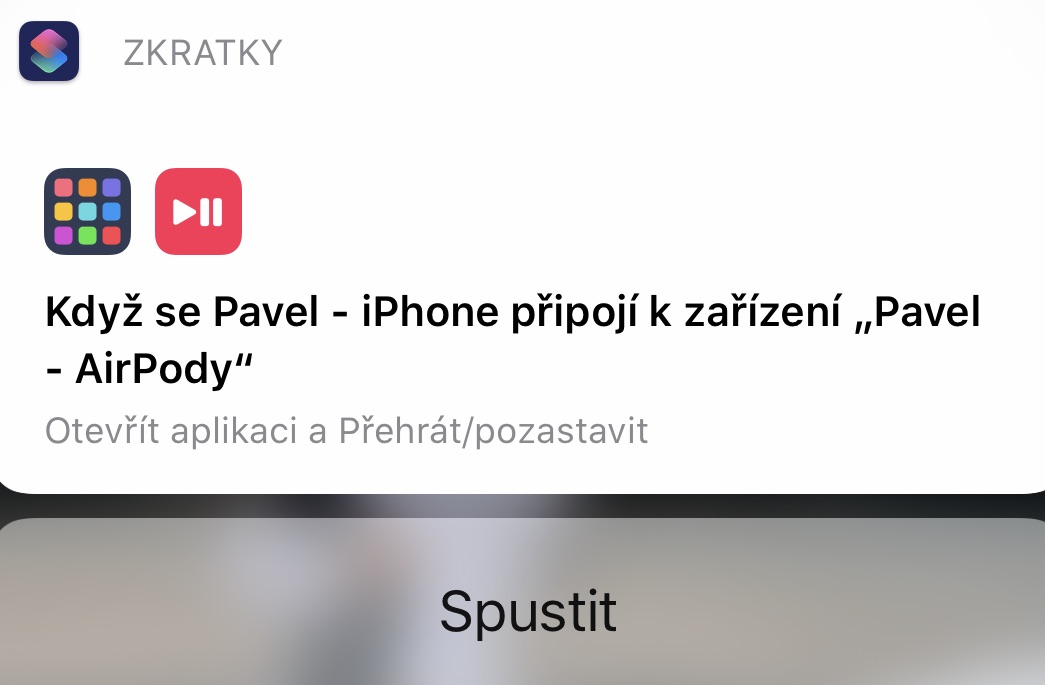
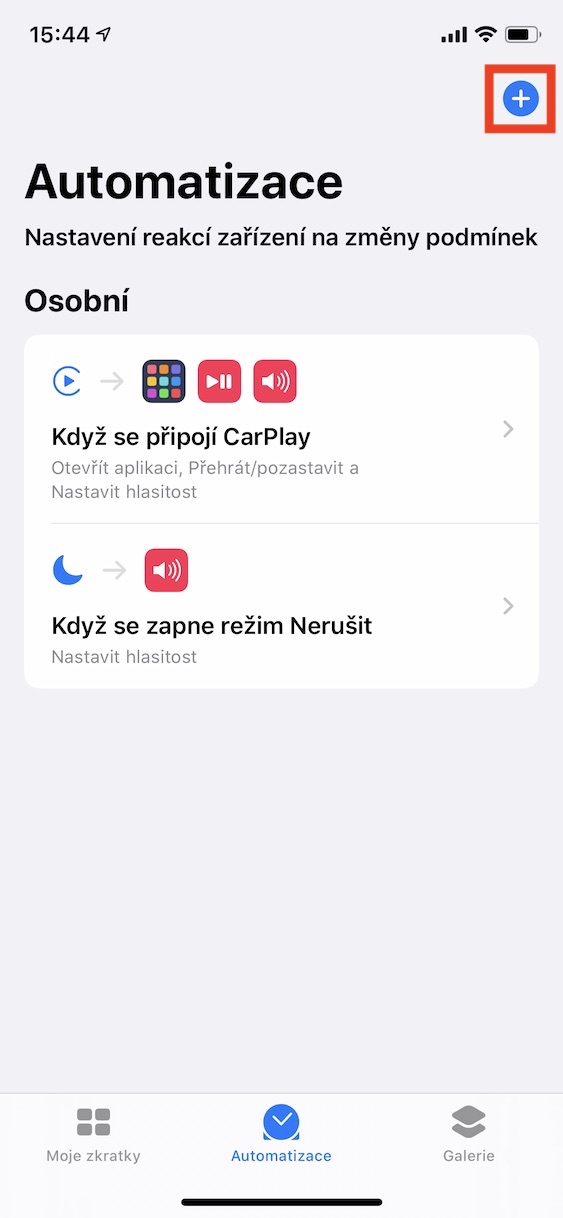
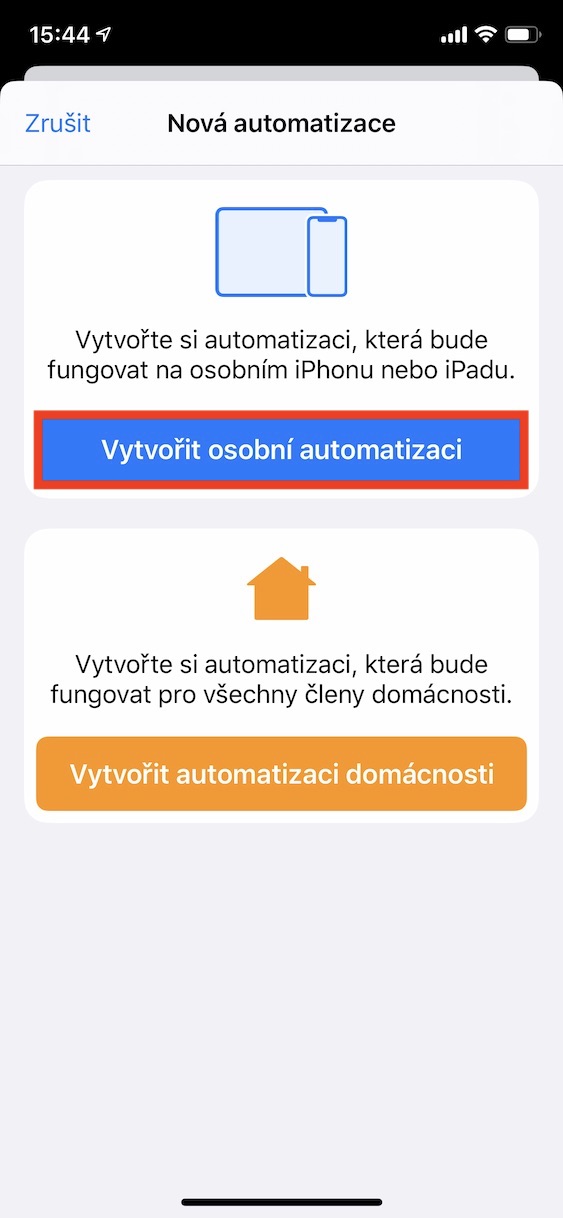
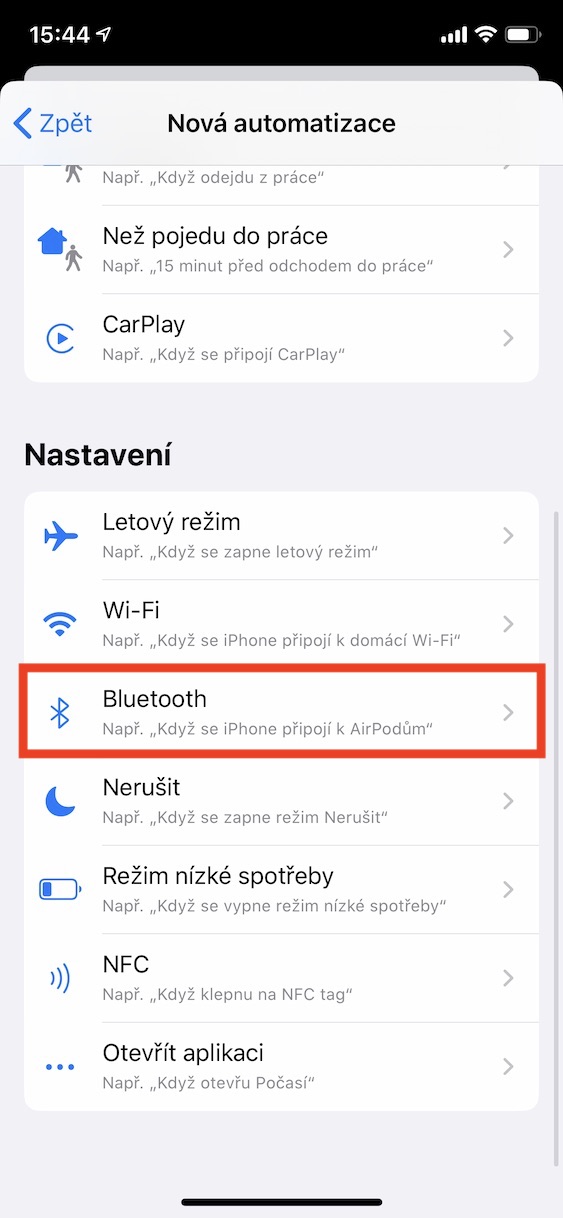
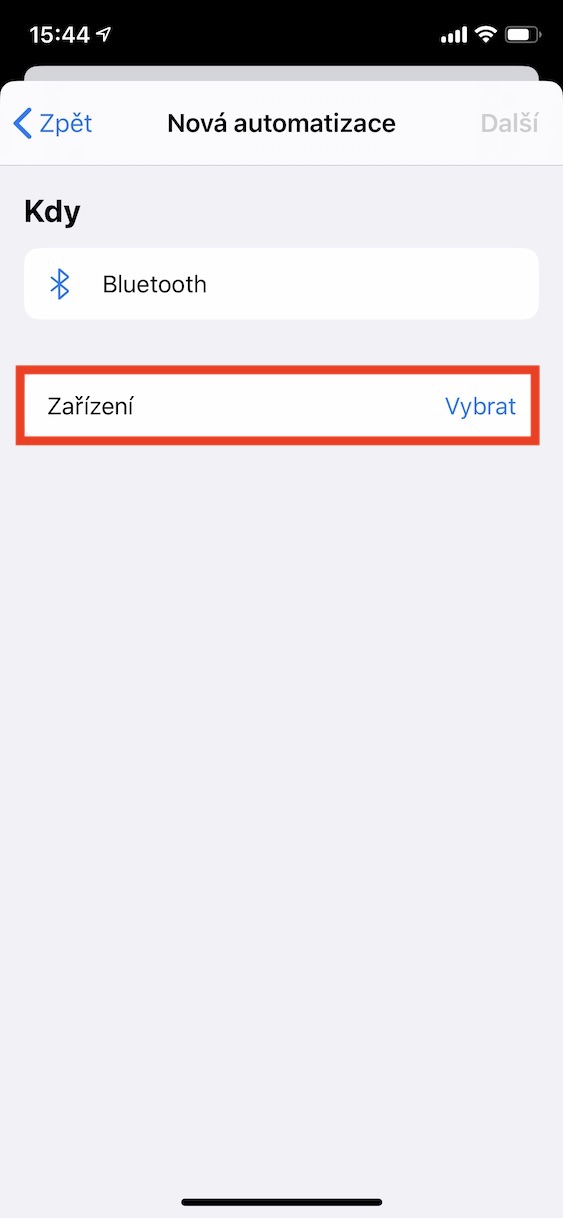
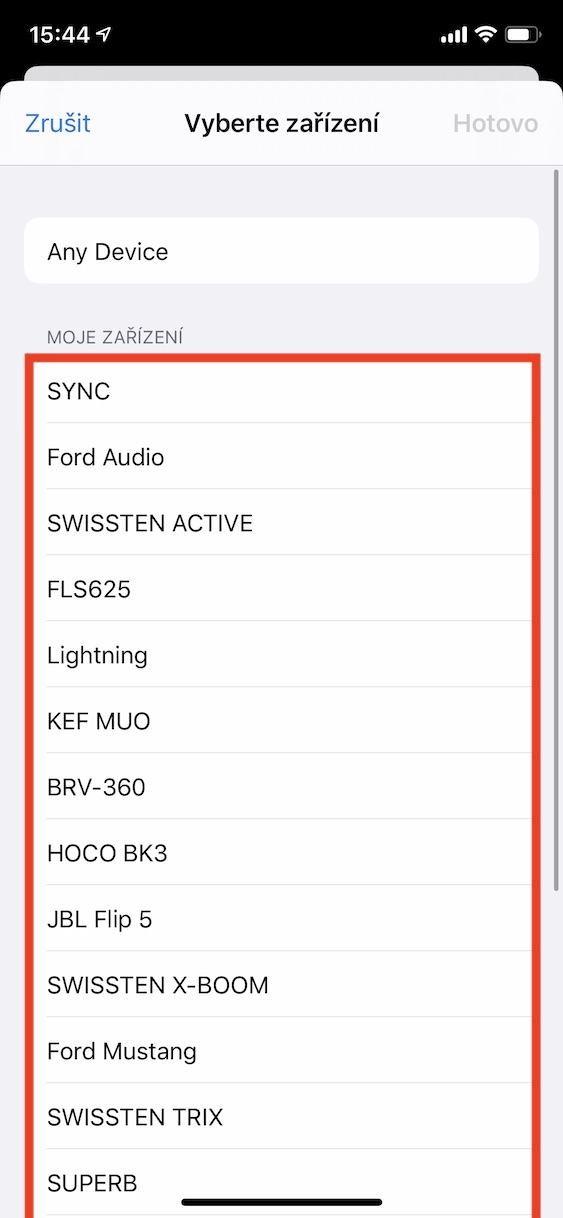
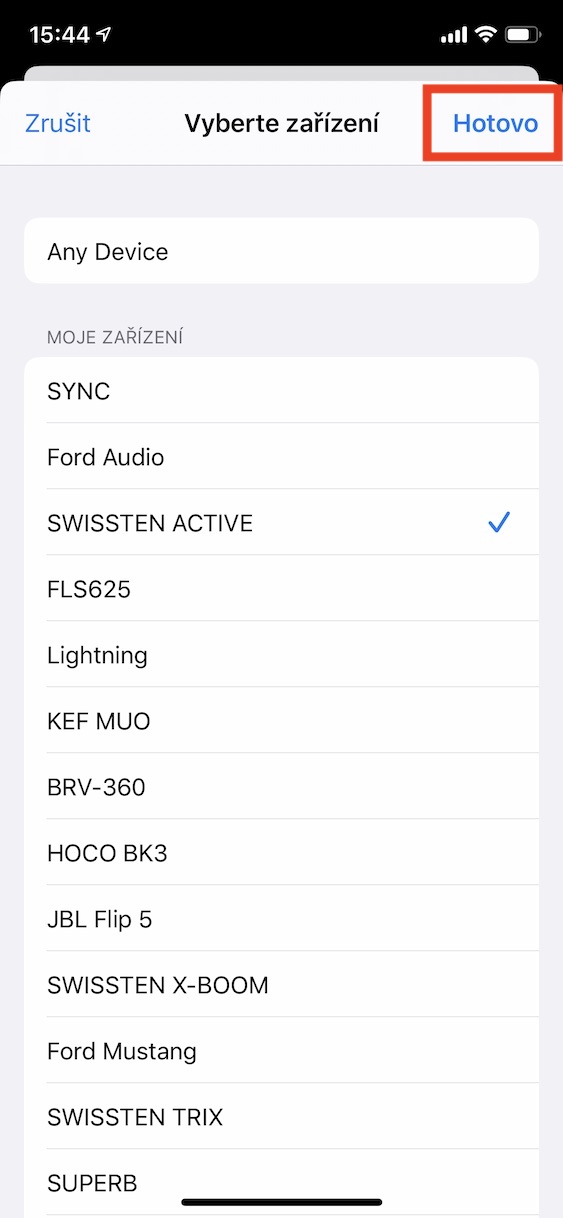
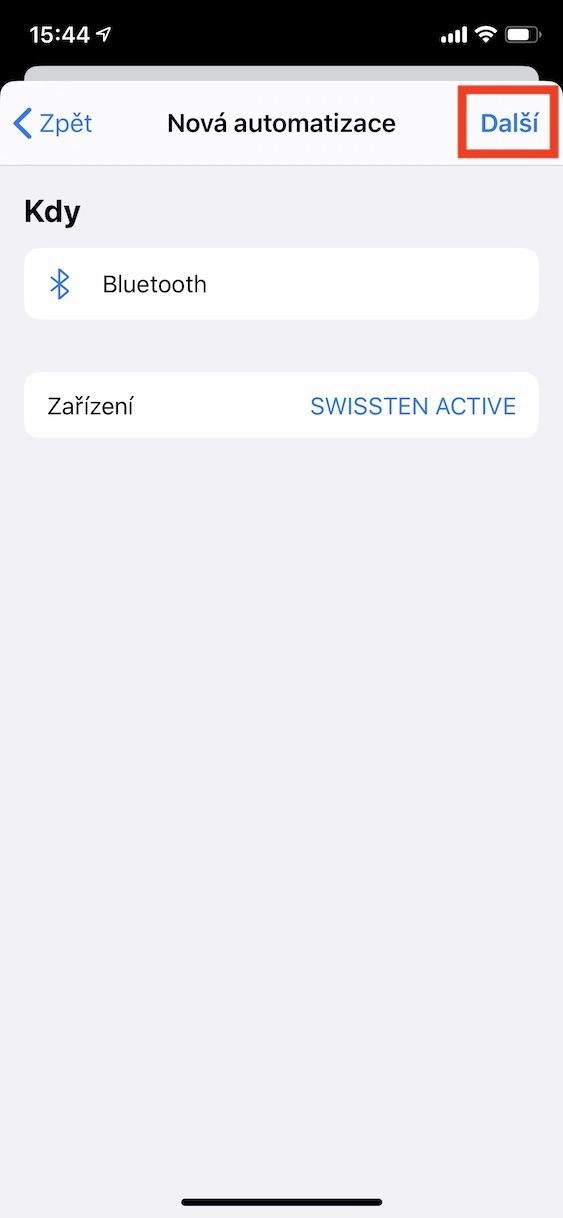
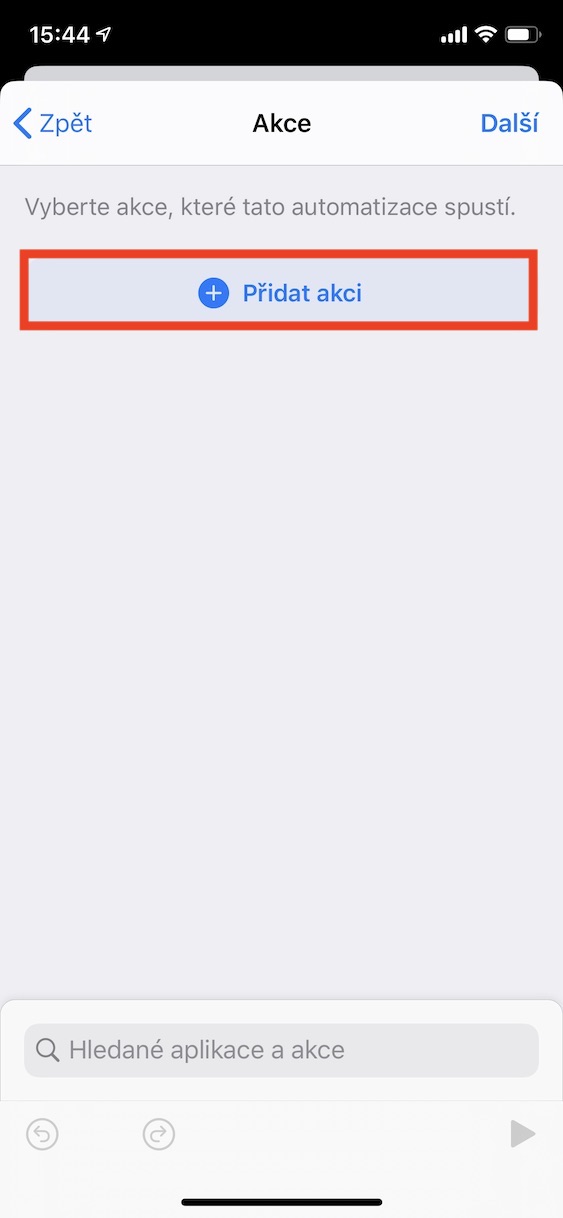
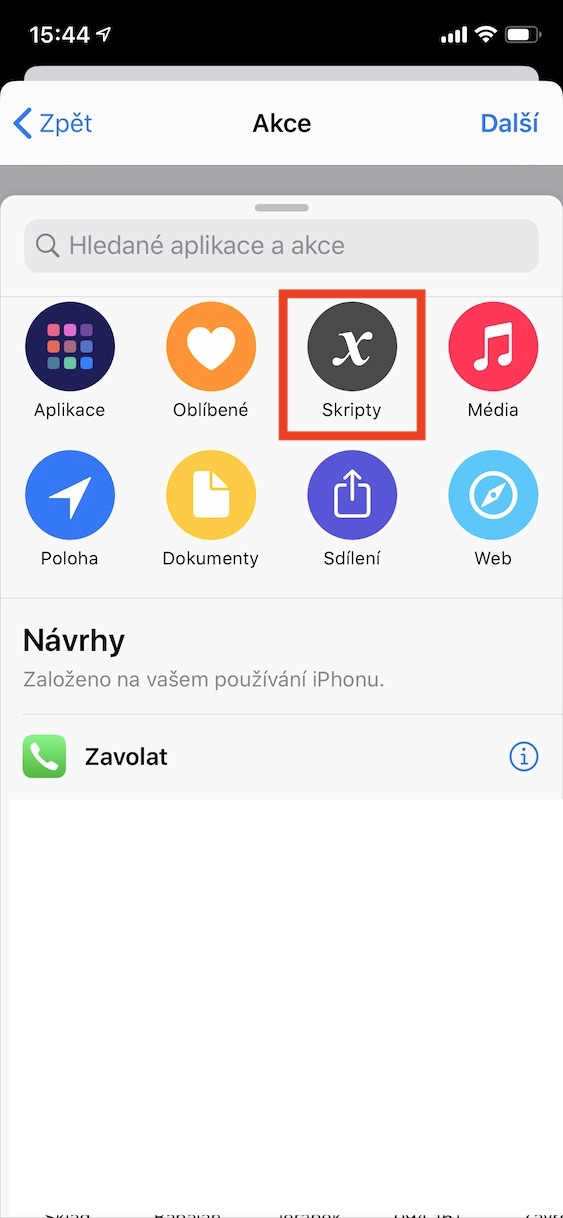
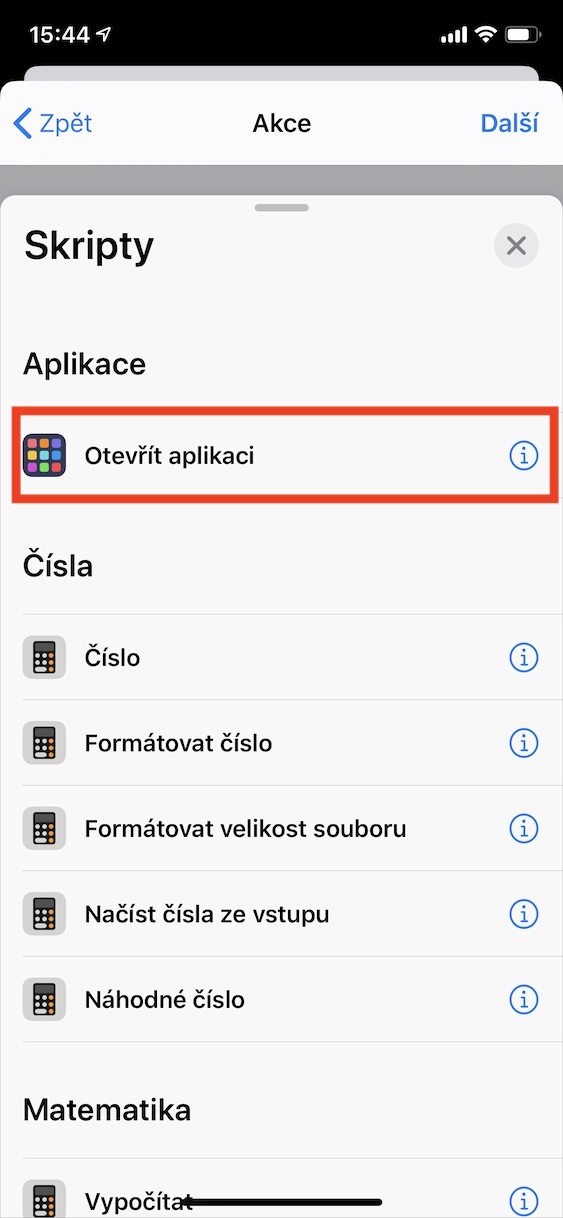
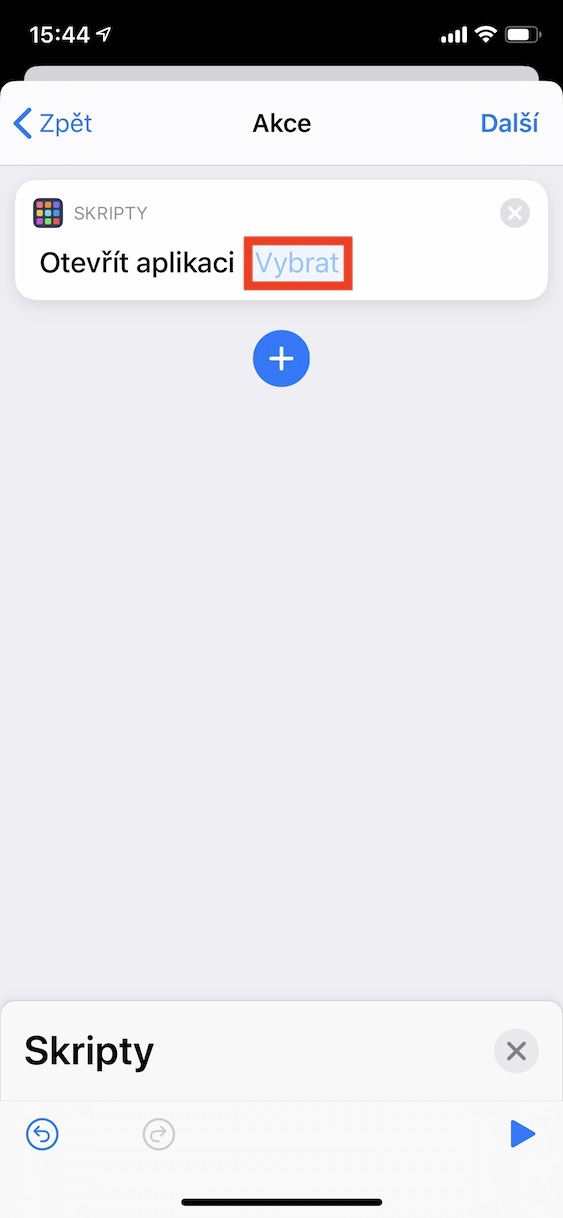
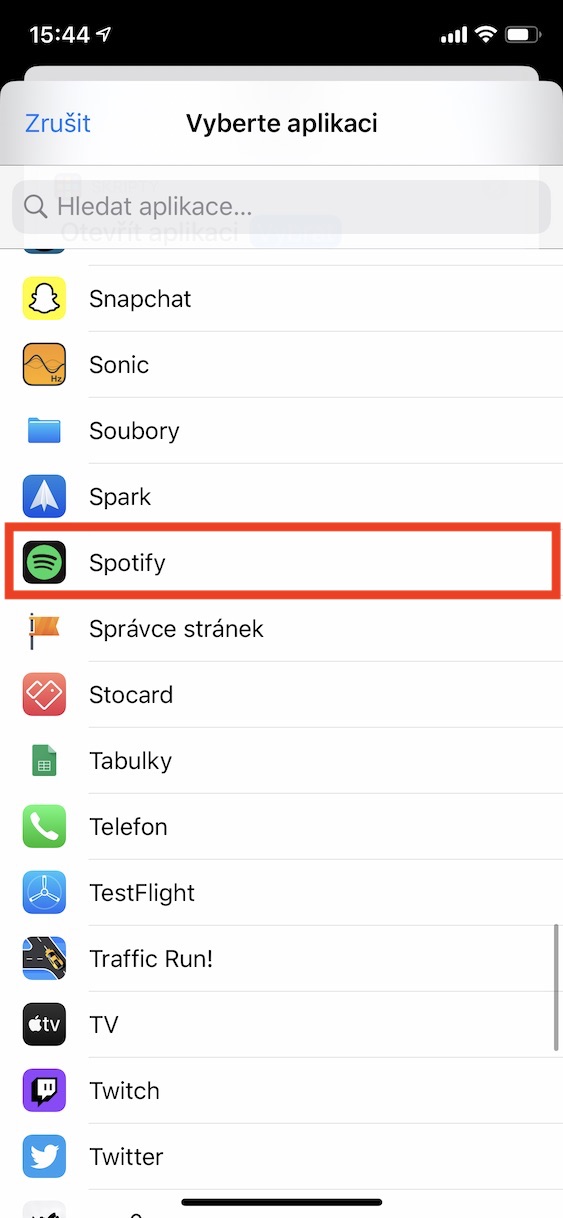
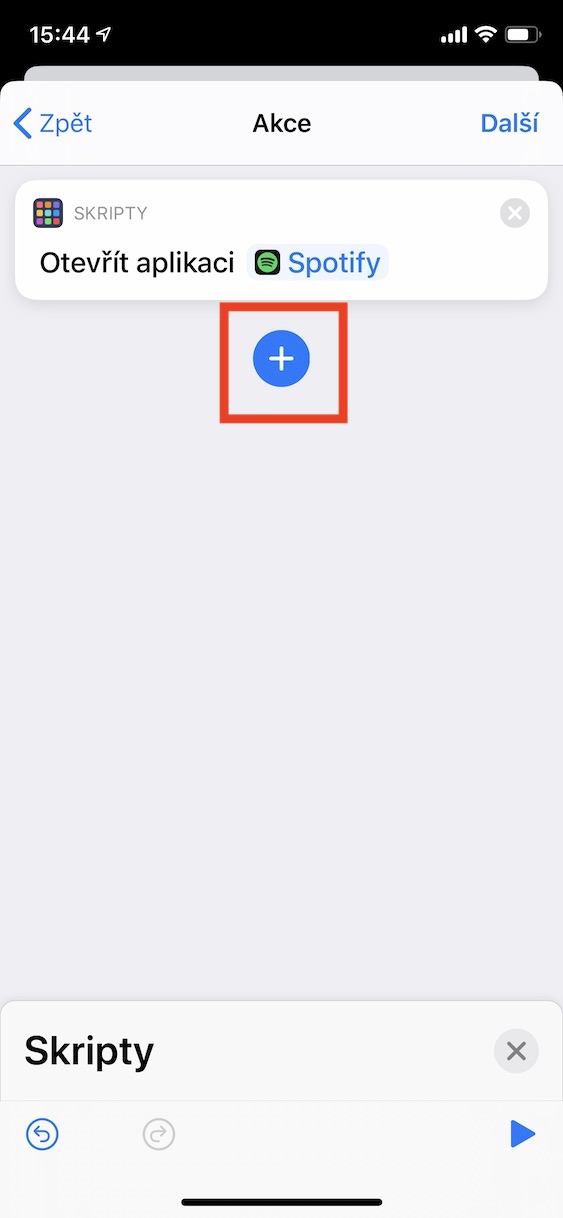
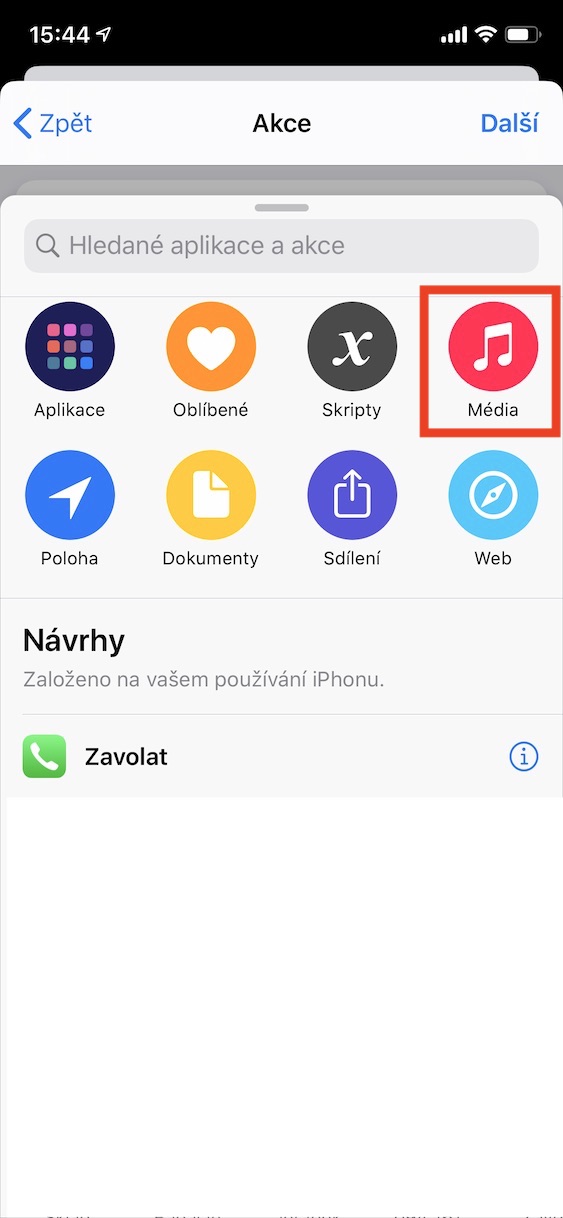
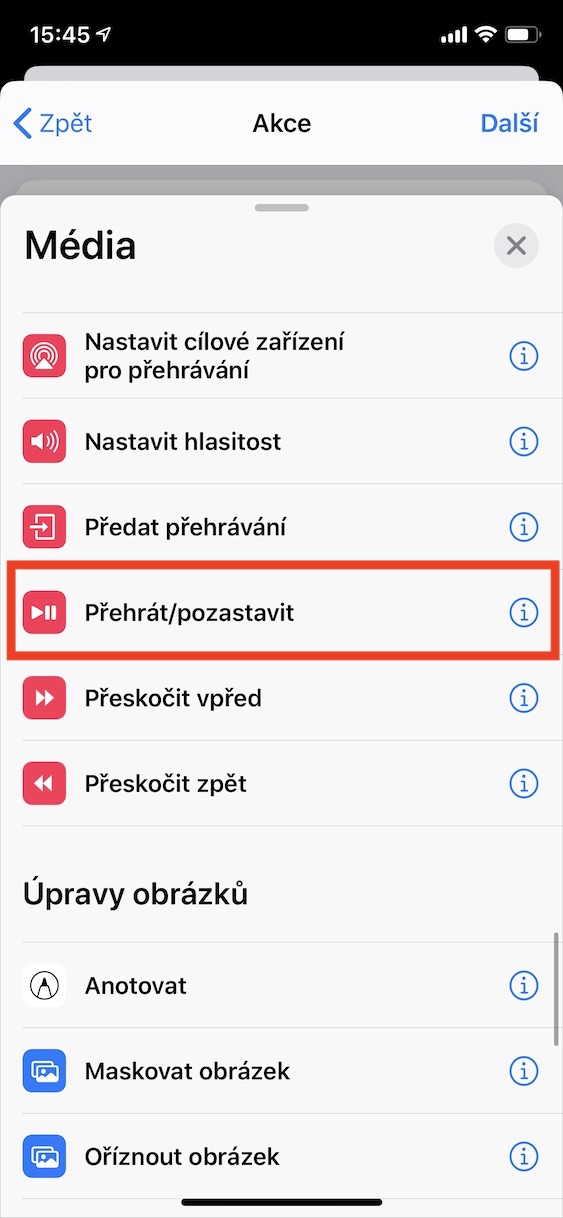
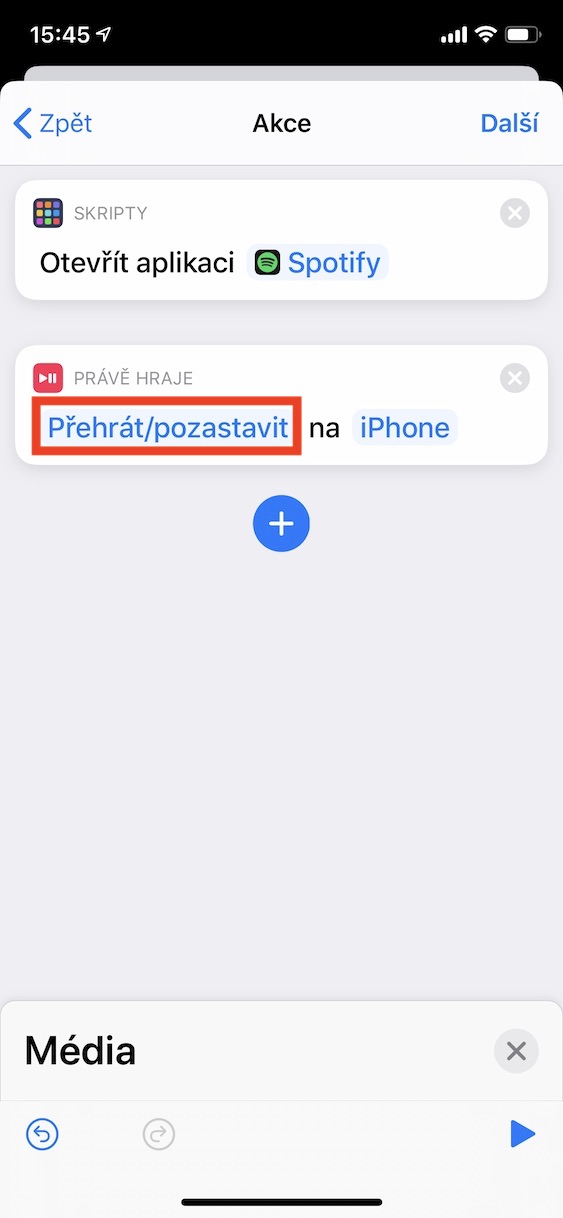
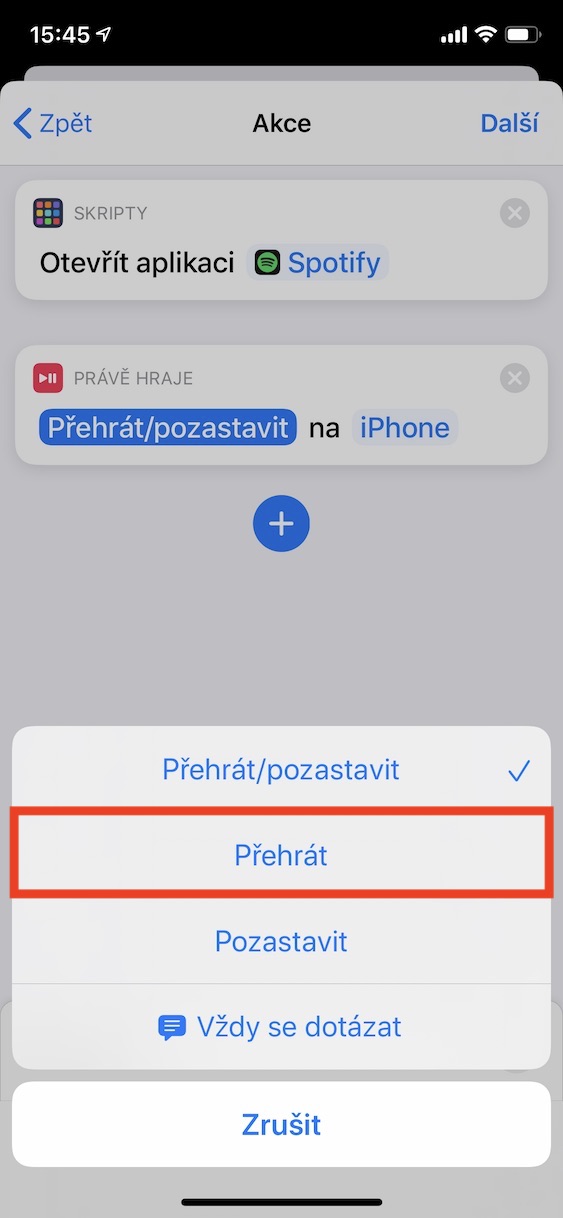
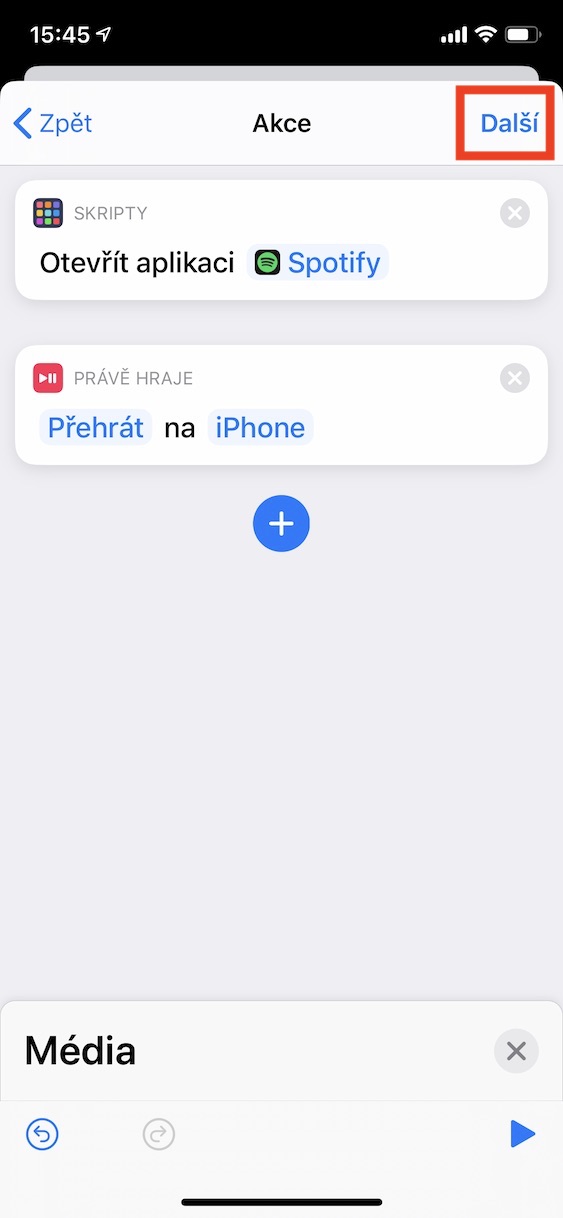
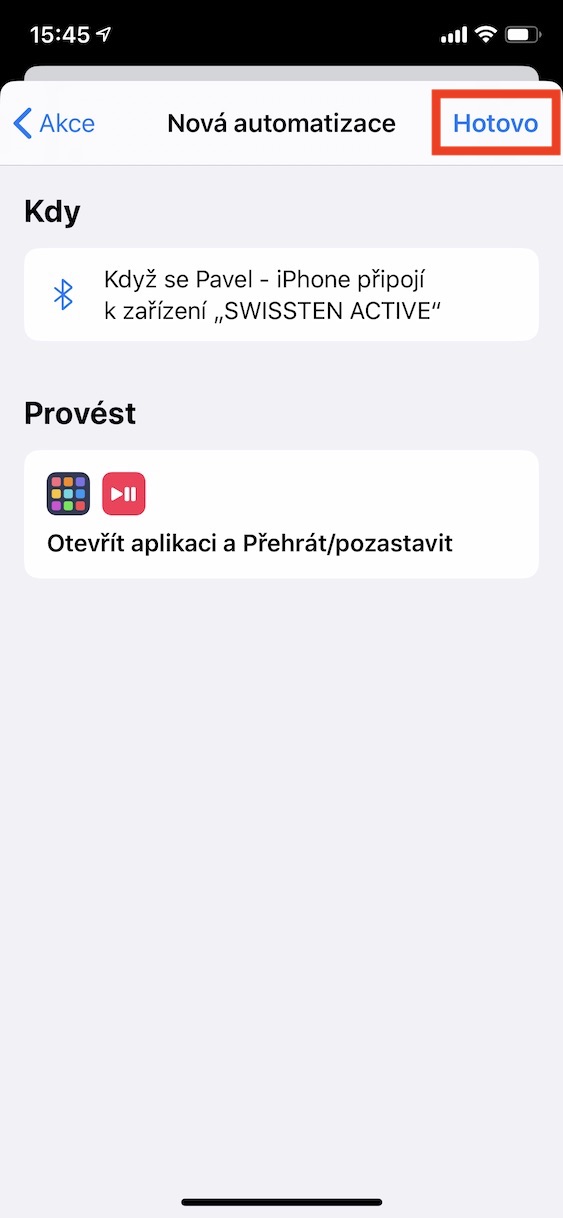
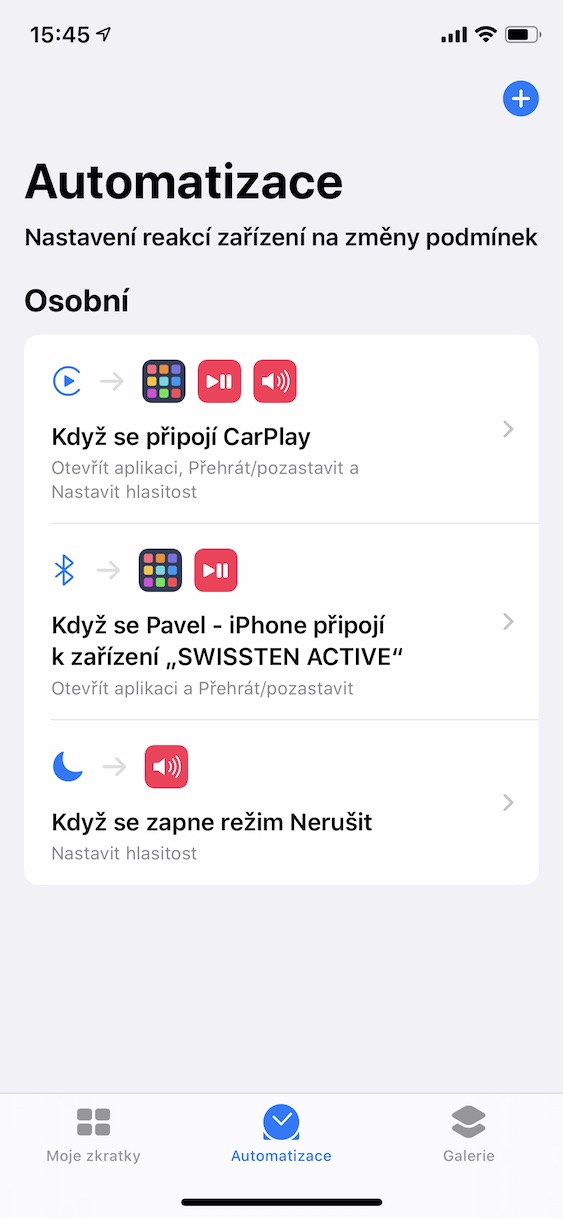
ကံမကောင်းစွာပဲ၊ ဘာကြောင့်မှန်းမသိပေမယ့် (BT Roidmi Music Blue C) က ကျွန်တော့်အတွက် အလုပ်မဖြစ်ပါဘူး။ ၎င်းသည် ချိတ်ဆက်သော်လည်း spotify ကိုလည်း ဖွင့်မည်မဟုတ်ပါ။
ငါ့အမှား၊ ငါနောက်ဆုံးအပိုဒ်ကိုမဖတ်ဘူး။